 [プリンターの接続]画面から先に進めない(USB接続したプリンターが見つからない)
[プリンターの接続]画面から先に進めない(USB接続したプリンターが見つからない)

[プリンターの接続]画面から先に進めない場合は、以下の項目を確認してください。
-
チェック1 プリンターのUSBケーブル接続部とパソコンがUSBケーブルでしっかり接続されていることを確認してください
下の図のようにパソコンとプリンターをUSBケーブルで接続してください。USBケーブル接続部は、プリンターの背面にあります。
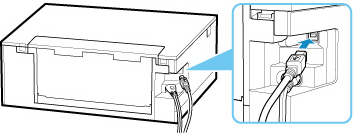
 重要
重要- 「Type-B」コネクタの向きと挿入角度を確認し、プリンターに接続してください。接続部は少し斜めになっています。詳細はUSBケーブルに付属の取扱説明書を参照してください。
-
チェック2 以下の手順に従って、プリンターとパソコンの接続をやり直してください
 重要
重要-
macOSをご使用の場合は、[プリンタとスキャナ]の画面左下に、カギのアイコンがあるか確認してください。
カギのアイコンが
 (ロック)になっている場合は、アイコンをクリックしてロックを解除してください。(ロックを解除するには管理者の名前とパスワードが必要です。)
(ロック)になっている場合は、アイコンをクリックしてロックを解除してください。(ロックを解除するには管理者の名前とパスワードが必要です。)
-
プリンターとパソコンからUSBケーブルを抜き、接続し直す
-
プリンターが処理中でないことを確認し、プリンターの電源を切る
-
プリンターの電源を入れる
-
-
チェック3 以下の手順に従って、MPドライバー(プリンタードライバー)を再度インストールしてください
-
最新のMPドライバー(プリンタードライバー)をダウンロードする
-
プリンターの電源を切る
-
パソコンをシャットダウンする
シャットダウンができたらパソコンを再起動して、手順1でダウンロードしたドライバーをインストールします。
-

